Содержание
- 2. Как правильно разметить содержимое? Для того, чтобы правильно разметить содержимое необходимо использовать семантическую разметку. Семантическая разметка
- 3. Plain Old Semantic HTML (POSH) Семантическая разметка требует избегать таких элементов, как font и table. Семантичская
- 4. Устаревшие элементы Элемент Basefont Big Center Font paintext S Striike Tt U I B Frame Frameset
- 5. Выбор синтаксического стиля кода Необходимо учитывать верхний регистр в названии тегов Необязательны кавычки для атрибутов Необязательны
- 6. Микроразметка Разметка, увеличивающая значимость контента – важный инструмент совеременного веб-разработчика. Существует несколько видов различной микроразметки, однако,
- 7. Микроразметка Для того, чтобы добавить данные микроразметки используют атрибуты itemscope и itemprop. Тим BepHepc-/ln создал Всемирную
- 8. Микроразметка Itemscope применяется для определения области действий микроданных, т.е. набора – имя/значение. Значение itemprop устанавливает имена
- 9. Микроразметка При использовании shema.org необходимо не только указать дополнительный атрибут itemtype, но еще и назначать имена
- 10. Микроразметка http://ruschema.org/docs/schemas - подробная информация о видах разметки shema.org
- 11. Доступность Воспринимаемость — означает, что информация должна быть доступной для восприятия, как правило, зрительно или на
- 12. Доступность Работоспособность — гарантирует, что посетители смогут взаимодействовать между собой и пользоваться сайтом через навигацию, контент,
- 13. Доступность Понятность — означает, что текст должен быть четким, а поведение сайта — последовательным и предсказуемым.
- 14. Доступность Надежность — определяет разметку страницы и программирует работу с различными пользовательскими агентами и вспомогательными технологиями.
- 15. Работа с мультимедиа
- 16. Работа с мультимедиа. Графика Впервые изображение в html-файлах стало возможно добавлять в 1997 году. Современные браузеры
- 17. Работа с мультимедиа. Графика Также браузеры поддерживают векторную графику. Такие форматы могут отображаться: swf, cdr, max,
- 18. Работа с мультимедиа. Графика. Структура мультимедийной информации принципиально отличается от структуры текстовой, поэтому напрямую мультимедиа не
- 19. Работа с мультимедиа. Графика. Для добавления изображения на страницу используется тег , который содержит обязательный атрибут
- 20. Работа с мультимедиа. Графика К числу необязательных атрибутов относятся: align – задает тип выравнивания изображения; alt
- 21. Работа с мультимедиа. Аудио и видео HTML5 не используют никаких дополнительных инстурментов для воспроизведения аудио или
- 22. Работа с мультимедиа. Аудио и видео В качестве основных недостатков – поддержка далеко не всех кодеков.
- 23. Работа с мультимедиа Аудио и видео Для работы с аудио HTML5 использует одноименный тег .
- 24. Работа с мультимедиа. Аудио и видео Тег содержит следующие атрибуты: autoplay – при его добавлении, воспроизведение
- 25. Работа с мультимедиа. Аудио и видео Для работы с видео используется одноименный элемент
- 26. Работа с мультимедиа. Аудио и видео Атрибуты тега : autoplay – при его добавлении, воспроизведение файла
- 27. Работа с мультимедиа. Аудио и видео Спецификацией HTML5 не поддерживаются следующие возможности элементов и : Воспроизведение
- 28. Работа с мультимедиа. Аудио и видео Ограничения кроссдоменного разделения ресурсов (CORS). Технология разделения ресурсов предусматривает предоставление
- 29. Работа с мультимедиа. Аудио и видео Невозможность воспроизведения из сценариев полноэкранного видео, из-за соображений обеспечения безопасности.
- 30. Canvas
- 31. Canvas Благодаря спецификации языка HTML5 появился элемент canavs, благодаря которому появляется мощный инструментарий для рисования с
- 32. Canvas В основном реализация в современных браузерах производится в 2D-функциях холста.
- 33. Canvas Создание холста доступно с помощью теги Элементу canvas необходимо присваивать id, потому что в дальнейшем
- 34. Canvas Создан холст для рисования, теперь необходимо начать рисование с помощью JS сценариев. window.addEventListener('load', function ()
- 35. Canvas context.fillStyle = '#00f'; // синий context.strokeStyle = '#f00'; // красный context.lineWidth = 4; // Рисуем
- 36. Canvas // Задаем свойства стиля оформления. context.fillStyle = '#00f'; context.strokeStyle = '#f00'; context.lineWidth = 4; context.beginPath();
- 37. Canvas Метод drawImage позволяет вставлять другие изображения (элементы img и canvas ) в контекст холста. В
- 39. Скачать презентацию


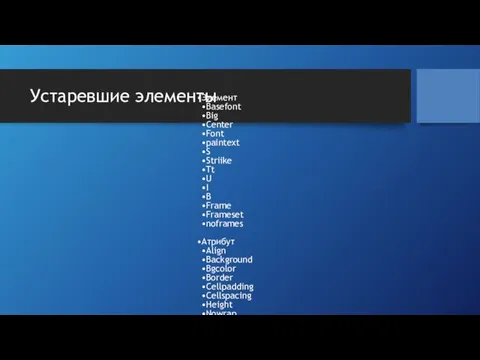




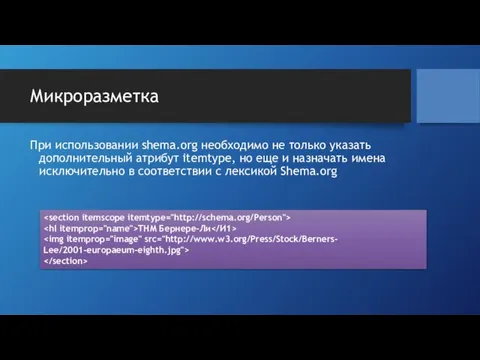

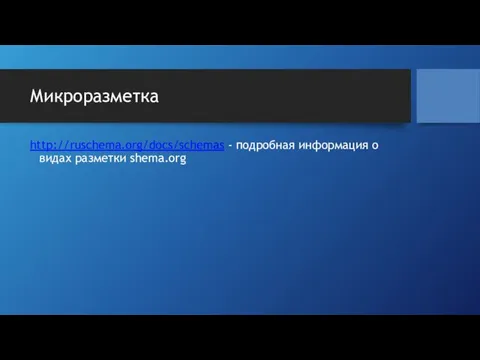

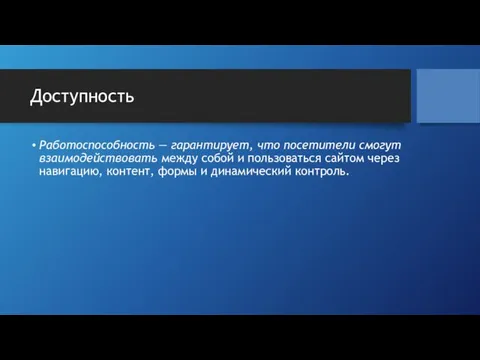
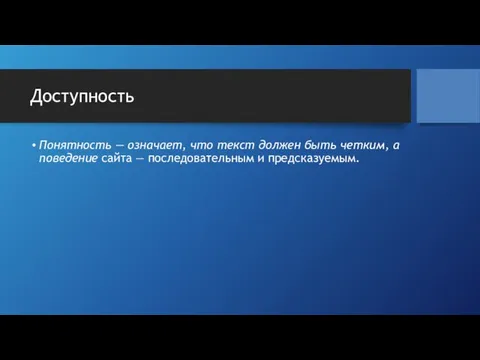



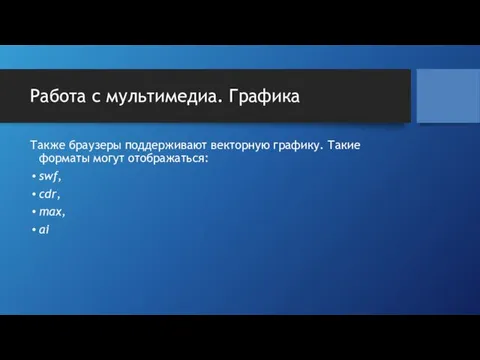





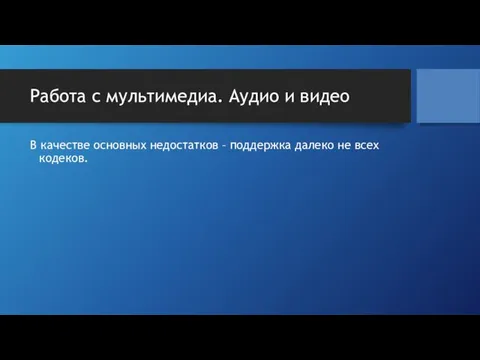
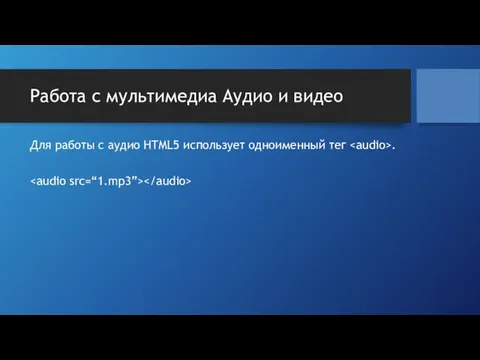







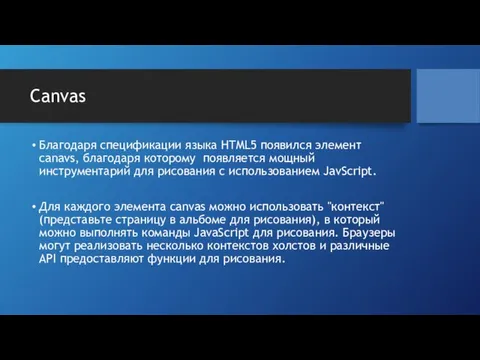
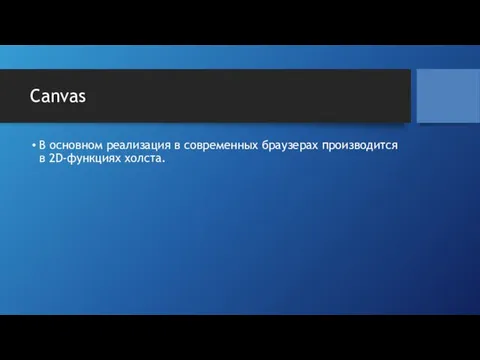
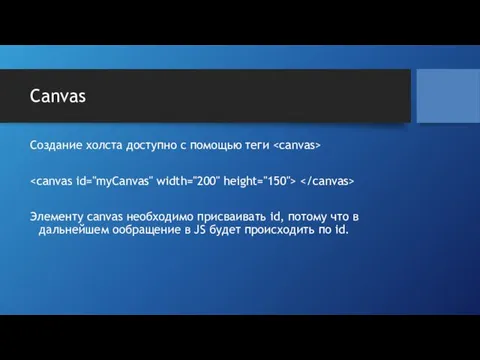
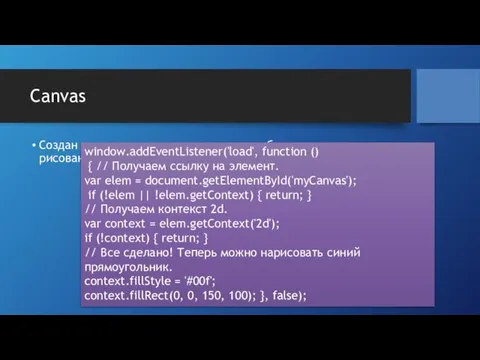
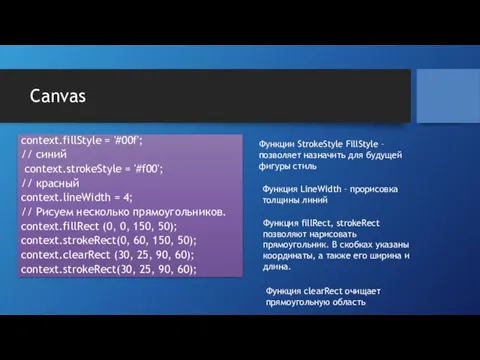
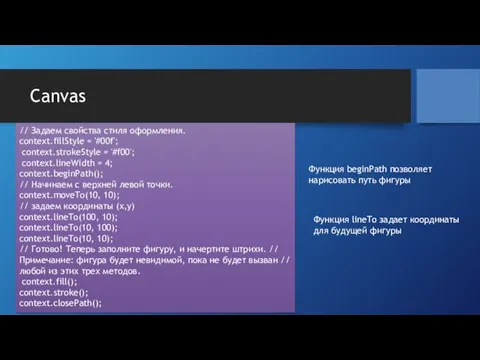
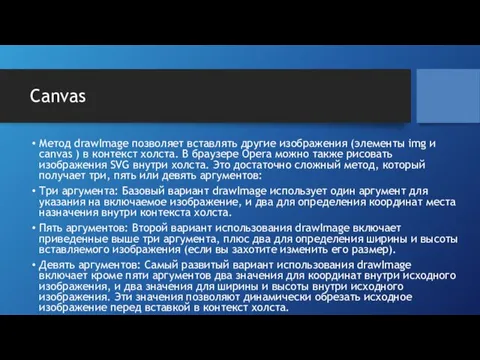
 Механизмы и формы видообразования
Механизмы и формы видообразования Устройство и конструкция основных элементов холодного водопровода (Тема 2)
Устройство и конструкция основных элементов холодного водопровода (Тема 2) Единая система конструкторской документации
Единая система конструкторской документации Определение жесткости токарного станка производственным методом
Определение жесткости токарного станка производственным методом Методическая разработка презентации: Развитие анализа структуры предложения
Методическая разработка презентации: Развитие анализа структуры предложения Сырье для производства строительной керамики. Часть 2
Сырье для производства строительной керамики. Часть 2 Организация свободного времени подростка. Труд и отдых в летние каникулы
Организация свободного времени подростка. Труд и отдых в летние каникулы Магматические месторождения. (Лекция 2)
Магматические месторождения. (Лекция 2) Wybory sąmorzadowe
Wybory sąmorzadowe Проектирование программы духовно-нравственного воспитания
Проектирование программы духовно-нравственного воспитания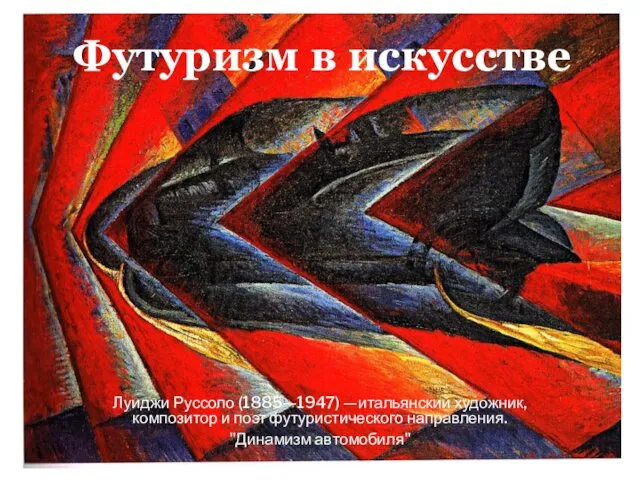 Футуризм в искусстве
Футуризм в искусстве конспект занятия Определение азимута
конспект занятия Определение азимута Знаки-помощники
Знаки-помощники Развитие коммуникативной функции речи у дошкольников с ОНР
Развитие коммуникативной функции речи у дошкольников с ОНР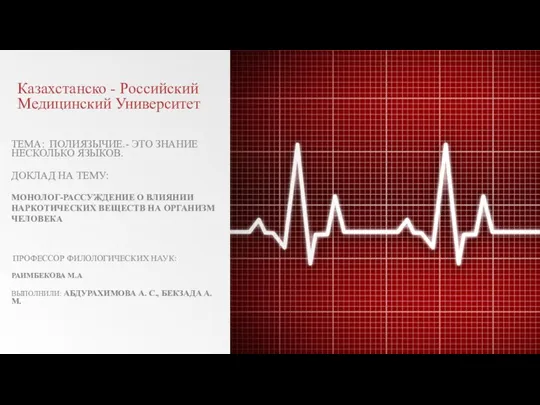 Монолог-рассуждение о влиянии наркотических веществ на организм человека
Монолог-рассуждение о влиянии наркотических веществ на организм человека Изменения политической системы
Изменения политической системы Изменения в нормативном регулировании строительства. Практическое применение положений законодательства
Изменения в нормативном регулировании строительства. Практическое применение положений законодательства Треугольник. Равенство и подобие треугольников
Треугольник. Равенство и подобие треугольников Как стать добрым человеком
Как стать добрым человеком Имена существительные, которые имеют форму только единственного числа
Имена существительные, которые имеют форму только единственного числа Растительность Уссурийской тайги
Растительность Уссурийской тайги Железные дороги сложной конфигурации в горах
Железные дороги сложной конфигурации в горах Образцы основных документов управления
Образцы основных документов управления Использование роз в ландшафтной архитектуре музея-заповедника Ясная Поляна
Использование роз в ландшафтной архитектуре музея-заповедника Ясная Поляна Презентация к родительскому собранию Зелёная аптека на окне
Презентация к родительскому собранию Зелёная аптека на окне Кардиоэмболический инсульт
Кардиоэмболический инсульт Кормовые культуры в Северном регионе Казахстана
Кормовые культуры в Северном регионе Казахстана Безопасность в сети интернет
Безопасность в сети интернет